Video Pengantar
Video berikut ini adalah pengenalan mimoCall. Jika Anda memerlukan informasi lebih lanjut, silakan baca petunjuk lebih lanjut di bawah ini.
Anda saat ini sedang melihat konten placeholder dari YouTube. Untuk mengakses konten yang sebenarnya, klik tombol di bawah ini. Harap diperhatikan bahwa hal tersebut akan membagikan data dengan penyedia pihak ketiga.
Informasi Lebih LanjutIkhtisar mimoCall
Sumber mimoCall adalah cara untuk menghadirkan satu atau lebih koresponden jarak jauh untuk wawancara atau diskusi panel.
- Di mimoLive, siapkan sumber mimoCall untuk setiap koresponden.
- Bagikan URL dari sumber mimoCall dengan koresponden Anda. mimoLive menyediakan fungsi undangan praktis yang memungkinkan Anda untuk menggunakan Pesan, Mail dan banyak layanan lainnya untuk berbagi.
- Koresponden Anda kemudian membuka aplikasi URL di Google Chrome atau browser web lain yang didukung (sayangnya Safari belum mendukung standar WebRTC yang diperlukan).
- Koresponden Anda akan terhubung ke mimoLive di Mac Anda di mana Anda dapat menggunakan video dan audio mereka di layer mana pun yang mendukung sumber video atau audio. Ada beberapa layer untuk wawancara dan diskusi panel, misalnya Layer Layar Terpisah. Lapisan Layar Terpisah atau Lapisan wawancara.
- Koresponden akan menerima output program mimoLive dan campuran audio N-1, sehingga mereka dapat mendengar semuanya kecuali diri mereka sendiri.
- Atur Tujuan Keluaran Monitor Audio dengan mix-minus untuk Anda sendiri sehingga Anda dapat berpartisipasi dalam diskusi tanpa mendengar sendiri.
Pengaturan Tujuan Keluaran Baru
Sejak kami membuat video ini, cara menentukan dan mengonfigurasi tujuan output telah berubah. Silakan baca petunjuk di bawah ini untuk mendapatkan informasi terbaru.
mimoCall Sumber dan Lapisan Multi-Sumber
Ketika menggunakan Sumber mimoCall di layer yang mendukung lebih dari satu sumber video seperti layer Switcher atau layer Layar Terpisah, jangan lupa untuk menambahkan layer Audio Only untuk setiap sumber mimoCall agar penelepon dapat didengar di aliran video Anda.
Membuat Sumber mimoCall di mimoLive
Akun Boinx Connect untuk mimoCall
Untuk membuat mimoCall, Anda harus memiliki Akun Boinx Connect yang aktif di Preferensi mimoLive. Silakan baca Boinx Connect untuk informasi lebih lanjut tentang cara membuat dan masuk ke Akun Boinx Connect Anda.
Tamu Anda tidak memerlukan akun Boinx Connect untuk bergabung dengan mimoCall. Hanya tuan rumah yang memerlukan akun tersebut untuk membuat mimoCall.
- Klik tombol + di sebelah kanan atas Source Library di ujung kiri jendela dokumen mimoLive. Daftar jenis sumber akan muncul di jendela.
- Temukan mimoCall template sumber dan seret ke Perpustakaan Sumber.
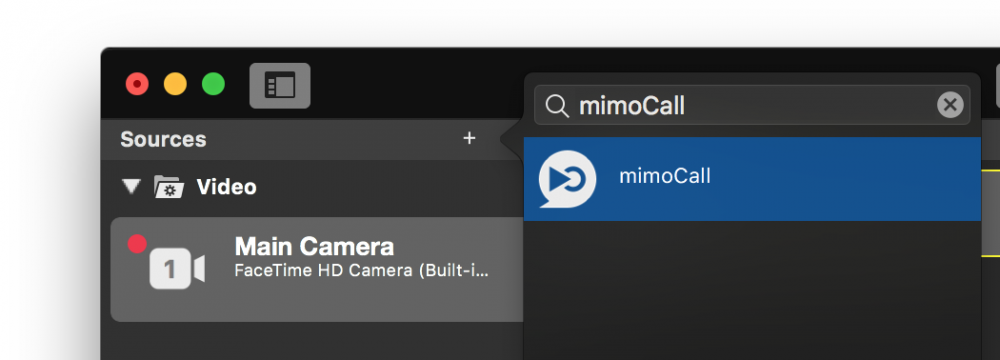
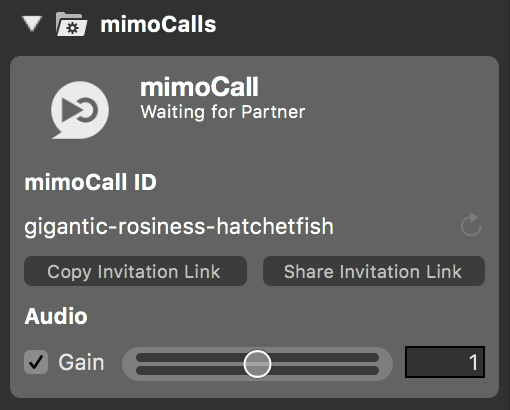
Pengaturan
Sumber mimoCall memiliki beberapa opsi untuk mengontrol fitur-fiturnya:
Mencabut ID mimoCall
Setiap sumber mimoCall memiliki saluran mimoCall unik global yang diwakili oleh ID mimoCall yang terdiri dari tiga kata acak. Jika Anda merasa memerlukan saluran mimoCall baru dan saluran yang lama tidak dapat digunakan lagi karena alasan apa pun, Anda dapat mencabut ID mimoCall dengan mengeklik tombol muat ulang tepat di sebelah ID mimoCall. Setelah beberapa saat, saluran mimoCall yang baru akan terbuka dan Anda akan mendapatkan ID mimoCall yang baru. ID yang lama akan diarsipkan dan tidak dapat digunakan lagi.
Penguatan Audio
Anda dapat menyesuaikan level audio setiap sumber mimoCall secara individual untuk menyamakan semua penelepon. Gunakan penggeser untuk menyesuaikan tingkat penguatan.
Mengundang Koresponden
Koresponden perlu mendapatkan ID mimoCall untuk membuat koneksi. ID ini dikirimkan sebagai bagian dari HTTP tautan. Tautan ini dapat diklik oleh penelepon dan klien web mimoCall akan terbuka secara otomatis.
Untuk mengirim tautan ini, Anda memiliki dua opsi:
- Menyalin Tautan Undangan: Menyalin tautan ke papan tempel macOS. Sekarang Anda bisa menempelkan tautan ke saluran komunikasi apa pun yang Anda inginkan.
- Bagikan Tautan Undangan: Membuka popup dengan tujuan berbagi standar di macOS.
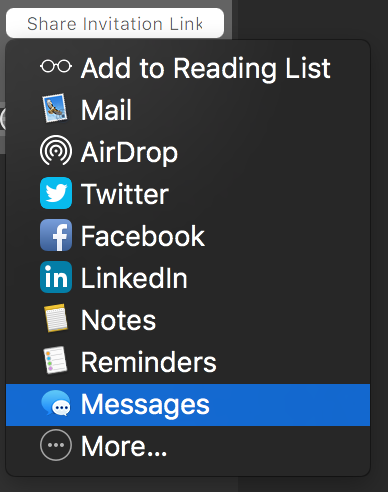
Menyediakan Audio Untuk Moderator
Sementara koresponden mimoCall Anda menerima campuran program tanpa audio mereka sendiri, moderator di studio perlu diatur secara terpisah.
1) Tambahkan Audio Monitor ke tujuan output jika belum ada di sana:
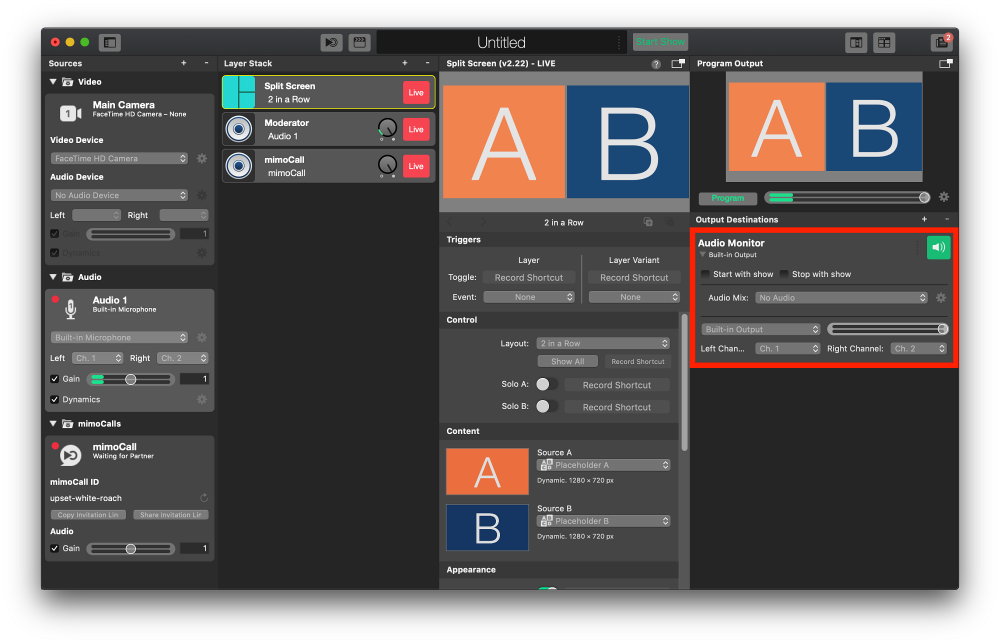
2) Pada menu popup "Audio Mix", pilih "New Audio Mix":
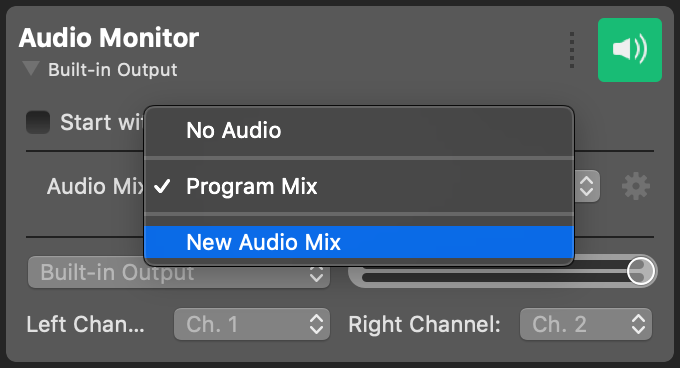
3) Pada panel Audio Mix, pilih campuran audio baru dan bisukan audio dari sumber audio moderator.
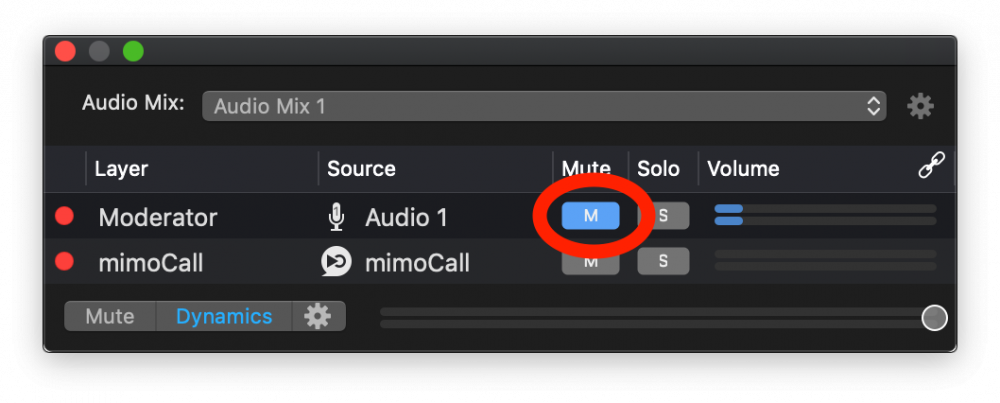
4) Tutup panel Audio Mix dan pilih output audio untuk disambungkan ke moderator:
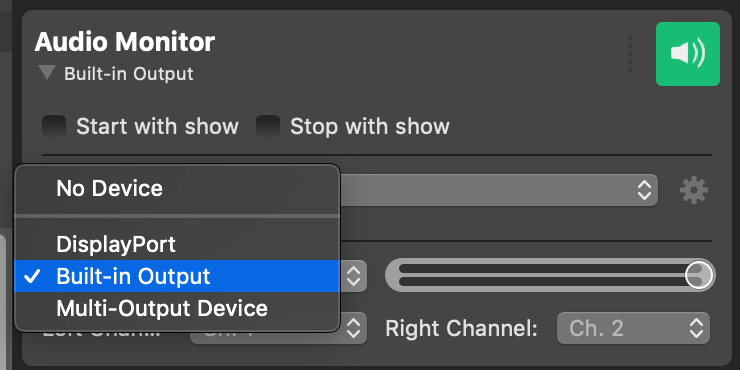
5) Nyalakan Audio Monitor supaya Anda benar-benar dapat mendengar apa pun:
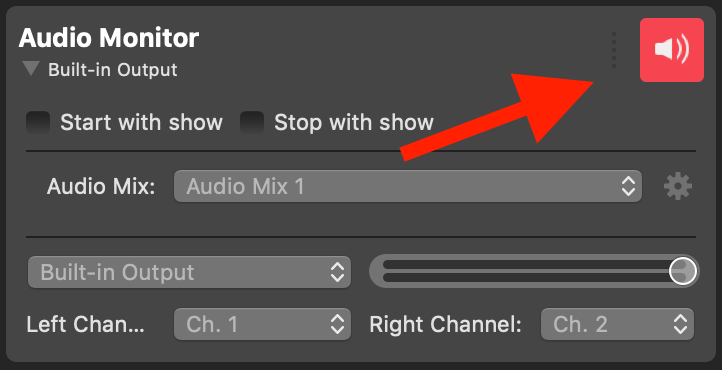
Merah berarti "Hidup"
Hal ini membuat banyak orang bingung: Button berwarna hijau apabila semuanya sudah diatur dengan benar dan tujuan output siap digunakan. Menyalakannya akan membuat tombol menjadi merah dan itu berarti "hidup".
PERTANYAAN YANG SERING DIAJUKAN
T: Resolusi apa yang didukung oleh mimoCall?
J: Kualitas gambar yang dikirim mimoCall tergantung pada sejumlah faktor
- Berapa resolusi kamera di ujung penelepon?
- Resolusi apa yang diizinkan oleh browser penelepon? Beberapa browser membatasi resolusi yang dapat digunakan kamera di klien mimoCall. Gunakan Google Chrome untuk hasil terbaik.
- Bandwidth apa yang tersedia antara Anda dan penelepon? Biasanya ini adalah koneksi peer-to-peer langsung, tetapi mungkin juga merupakan koneksi yang diteruskan jika komputer Anda dan komputer penelepon tidak dapat berbicara satu sama lain.
Pemecahan masalah
Akhir-akhir ini, beberapa administrator jaringan telah mencegah akses ke WebRTC. Meskipun mimoCall mencoba berbagai metode untuk membuat koneksi antara klien dan mimoLive, hal ini tidak selalu memungkinkan ketika sistem keamanan jaringan memblokir akses. Untuk memastikan kompatibilitas jaringan dengan WebRTC, klien Anda dapat menggunakan situs pengujian berikut: https://networktest.twilio.com/.

